Kompleksowy przewodnik po wysyłce WooCommerce
Opublikowany: 2020-07-23WooCommerce to świetne narzędzie do budowania wszelkiego rodzaju sklepu cyfrowego. Niezależnie od tego, czy sprzedajesz produkty cyfrowe, czy fizyczne, WooCommerce ma możliwość ich obsługi. Jeśli sprzedajesz produkty fizyczne, ważne jest, aby zrozumieć różne dostępne opcje wysyłki. Aby ułatwić Ci życie, przygotowaliśmy ten gwiezdny przewodnik.
Dostęp do pulpitu wysyłkowego WooCommerce
W panelu WordPress przejdź do WooCommerce > Ustawienia i kliknij zakładkę Wysyłka .

Strefy wysyłki WooCommerce
Pierwszym krokiem jest dodanie stref wysyłki. Mogą to być regiony lub kraje, do których dostarczasz produkty. Na przykład Stany Zjednoczone, kraj lub region Ameryki Północnej. To region geograficzny.
Na stronie Strefy wysyłki kliknij Dodaj strefę wysyłki .

Następnie wprowadź nazwę swojej strefy i jej regiony. Na przykład jako nazwę wprowadziliśmy Kenia, a jako region wybraliśmy kraj Kenia. Możesz wybrać wiele krajów.
Następnie kliknij Zapisz zmiany , aby zakończyć tworzenie stref wysyłki.
Gdybyśmy dostarczali na przykład do Afryki Wschodniej, moglibyśmy nazwać tę strefę Afryką Wschodnią. Moglibyśmy wtedy dodać kraje takie jak Tanzania, Rwanda, Uganda i Kenia, które leżą w Afryce Wschodniej.
Istnieje również możliwość ograniczenia strefy do określonych kodów pocztowych. Ta opcja może być przydatna dla firm, takich jak restauracje, które dostarczają przesyłki tylko na ograniczonym obszarze.

Czasami przydaje się również wyświetlenie szacowanej daty lub godziny dostawy. WooCommerce nie ma do tego wbudowanej funkcjonalności i w takim przypadku będziesz musiał użyć wtyczki. Order Delivery Date Pro dla WooCommerce jest na to doskonałym rozwiązaniem. Pomaga ograniczyć porzucanie koszyka, wyświetlając szacowaną lub potwierdzoną datę dostawy. Umożliwia również planowanie lokalnych odbiorów. Znowu może to być przydatne dla firm, takich jak restauracje, które muszą dostarczać na czas, lub jeśli klient przychodzi odebrać produkty, może uzyskać zaplanowany czas.
Wtyczka umożliwia tworzenie harmonogramów dostaw według kategorii produktów, metod wysyłki, klas wysyłki, metod wysyłki stawek i lokalizacji odbioru. Możesz przeczytać więcej o funkcjach i zaletach wtyczki tutaj.
Metody wysyłki WooCommerce
Kolejnym krokiem po skonfigurowaniu stref wysyłki jest ustawienie metod wysyłki.
Kliknij Dodaj metodę wysyłki .

Następnie musisz wybrać metodę wysyłki. Dostępne są 3 opcje. Które są ryczałtową, bezpłatną wysyłką i lokalnym odbiorem.
Każdemu z nich przyjrzymy się szczegółowo. Wybierz stawkę ryczałtową i kliknij Dodaj metodę wysyłki.

W przypadku wysyłki ryczałtowej możesz naliczyć standardową stawkę za przedmiot, zamówienie lub klasę wysyłkową. Bezpłatna wysyłka pozwala Twoim klientom cieszyć się zerowymi opłatami za wysyłkę. Odbiór lokalny oznacza, że Twoi klienci przyjadą do Twojej lokalizacji i odbiorą przedmiot. Po dodaniu metody wysyłki zobaczysz ją, jak pokazano poniżej. Dodaliśmy wszystkie trzy metody wysyłki. Teraz musimy skonfigurować każdą z tych metod wysyłki.
1. Konfiguracja wysyłki ryczałtowej
Najedź kursorem na wysyłkę ryczałtową i kliknij edytuj , jak pokazano poniżej.

Możesz zmienić nazwę metody wysyłki. Na przykład zamiast stawki ryczałtowej możesz nazwać to standardowymi opłatami za wysyłkę. Możesz także wybrać, czy stawka podlega opodatkowaniu. Na koniec możesz skonfigurować stawkę lub kwotę wysyłki. Ustawiliśmy to na 100 dolarów. Kliknij Zapisz zmiany .

2. Konfiguracja bezpłatnej wysyłki
Najedź kursorem na bezpłatną wysyłkę i kliknij edytuj , jak pokazano poniżej.
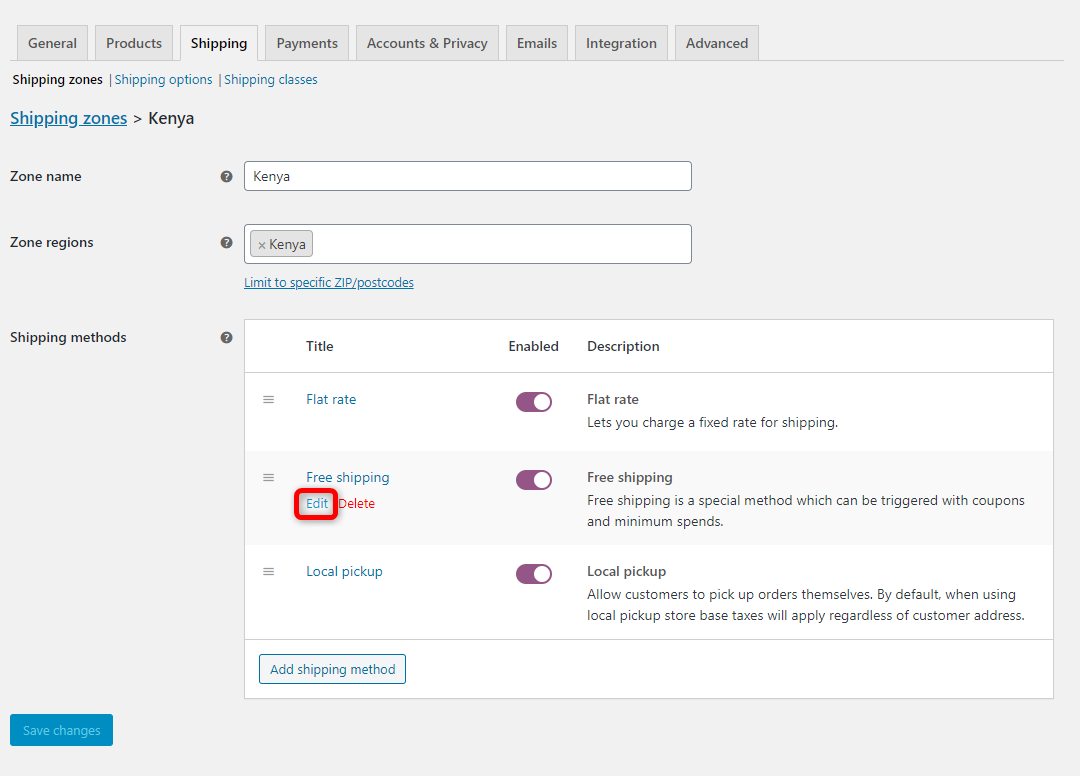
W tym miejscu możesz zmienić tytuł Bezpłatna wysyłka. Możesz również wybrać spośród 4 różnych opcji bezpłatnej wysyłki.
- Możesz użyć kuponu, aby zaoferować bezpłatną wysyłkę. W ten sposób tylko klienci z kodem kuponu otrzymają bezpłatną wysyłkę.
- Możesz wybrać bezpłatną wysyłkę, aby była dostępna tylko dla minimalnej kwoty zamówienia. Na przykład możesz ustawić bezpłatną wysyłkę, aby była dostępna tylko wtedy, gdy całkowita wartość zamówienia przekracza 100 USD lub 50 USD lub jakakolwiek kwota jest dla Ciebie odpowiednia.
- Możesz ustawić bezpłatną wysyłkę, aby mieć minimalną kwotę zamówienia LUB kupon. W takim przypadku, jeśli klient posiada kupon lub kupuje powyżej minimalnej wartości zamówienia, otrzyma bezpłatną wysyłkę.
- Możesz go wybrać, aby mieć minimalną kwotę zamówienia ORAZ kupon. W takim przypadku klient musi posiadać kupon, a także dokonać zakupu powyżej ustawionego przez Ciebie minimalnego poziomu bezpłatnej wysyłki.

3. Konfiguracja lokalnego odbioru
Najedź kursorem na opcję Odbiór lokalny i kliknij edytuj .

Podobnie jak w przypadku dwóch pierwszych opcji, możesz również zmienić tytuł Odbiór lokalny, na przykład możesz go zmienić na odbiór w sklepie. Możesz również wybrać, czy koszt lokalnego odbioru podlega opodatkowaniu, a także możesz ustawić opłatę za odbiór lokalny.
Na przykład ustawiliśmy go na 10 USD.

Opcje wysyłki
Druga zakładka pod pulpitem wysyłkowym WooCommerce to zakładka opcji wysyłki. Tutaj możesz skonfigurować 3 elementy.
- Możesz wybrać, czy chcesz, aby obliczenia kosztów wysyłki były wykonywane na stronie koszyka, czy chcesz ukryć koszt wysyłki do czasu wprowadzenia adresu. Zaleca się ukrywanie kosztów wysyłki do czasu wprowadzenia adresu. W ten sposób klienci uzyskają dokładniejszy koszt wysyłki i nie będą zaskoczeni zmianą kosztów wysyłki.
- Możesz także wybrać domyślne miejsce wysyłki. Może to być adres wysyłki, adres rozliczeniowy lub możesz zmusić klientów do używania tego samego adresu rozliczeniowego również do wysyłki.
- Na koniec możesz również włączyć tryb debugowania.

Klasy wysyłkowe
Trzecia zakładka pod pulpitem WooCommerce Shipping to zakładka Klasy wysyłkowe.
Klasy wysyłkowe mogą być przydatne w kilku sytuacjach. Zwłaszcza jeśli musisz wysyłać przedmioty o różnych rozmiarach i wadze. Niektóre mogą być duże, inne małe, dlatego koszt wysyłki może być inny. Możesz łatwo tworzyć klasy wysyłkowe i przypisywać produkty do różnych klas wysyłkowych, aby mieć różne opłaty za wysyłkę.
W zakładce Klasy wysyłkowe kliknij Dodaj klasę wysyłkową .

Wpisz nazwę klasy wysyłkowej, wprowadź ślimak, opis i kliknij Zapisz klasę wysyłkową .

Możesz dodać dowolną liczbę klas wysyłkowych. Przykład jest pokazany poniżej.

1. Zmiana klasy wysyłkowej produktów
Podczas edycji produktu, pod danymi produktu, pod zakładką wysyłka na stronie edycji produktu znajdziesz opcję klasy wysyłkowej . Tutaj możesz wybrać jedną z klas wysyłkowych spośród klas wysyłkowych, które zostały utworzone powyżej. Przykład jest pokazany poniżej.

2. Konfigurowanie klas wysyłkowych za pomocą metod wysyłki
Istnieją 3 metody wysyłki, które skonfigurowaliśmy w powyższych krokach. Po utworzeniu klas wysyłkowych powinieneś mieć teraz więcej opcji konfiguracji w ramach każdej metody wysyłki.
Na przykład, jeśli klikniesz zakładkę Strefy wysyłki, a pod metodami wysyłki kliknij edytuj pod stawką ryczałtową, zobaczysz kilka dodatkowych opcji. 
W poniższym przykładzie ustawiliśmy różne ryczałtowe koszty wysyłki dla każdej klasy.


Oto front-endowy podgląd tego, jak wyglądają skonfigurowane przez nas metody wysyłki. Znajdziesz je na stronie kasy swojego sklepu.
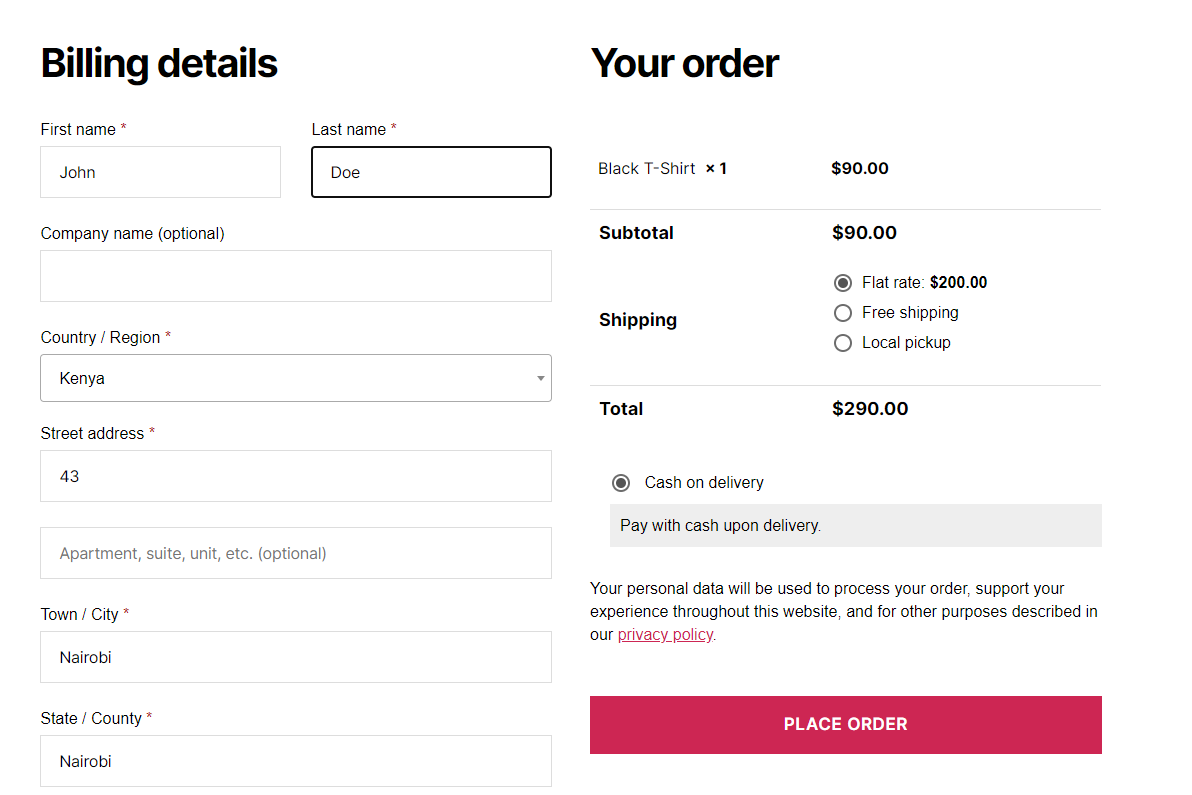
Bonus: Tworzenie kuponu na darmową wysyłkę
W powyższych krokach musiałeś zauważyć, że możesz wymagać od swoich klientów posiadania kuponu na bezpłatną wysyłkę. Dzięki temu tylko klienci z kodem kuponu mogą skorzystać z opcji bezpłatnej wysyłki.
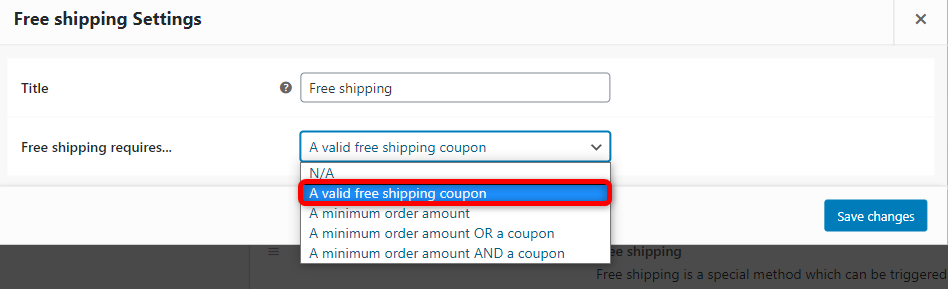
Zobaczmy teraz, jak stworzyć kupon na bezpłatną wysyłkę.
W panelu WordPress w menu WooCommerce kliknij kupony .
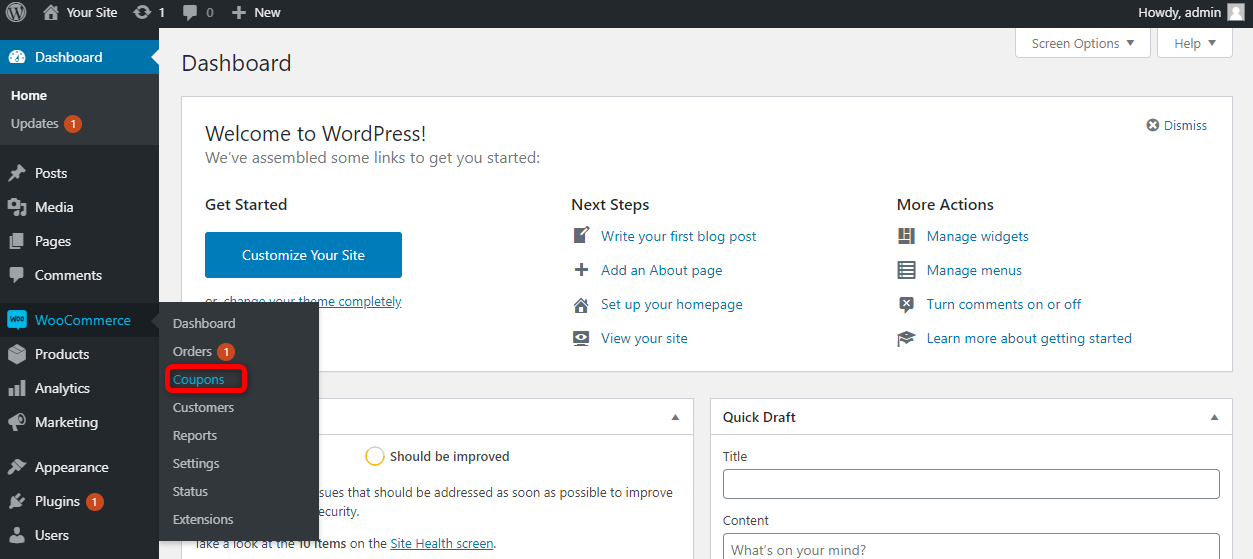
Następnie kliknij Dodaj kupon.

Tutaj musisz skonfigurować 5 rzeczy.
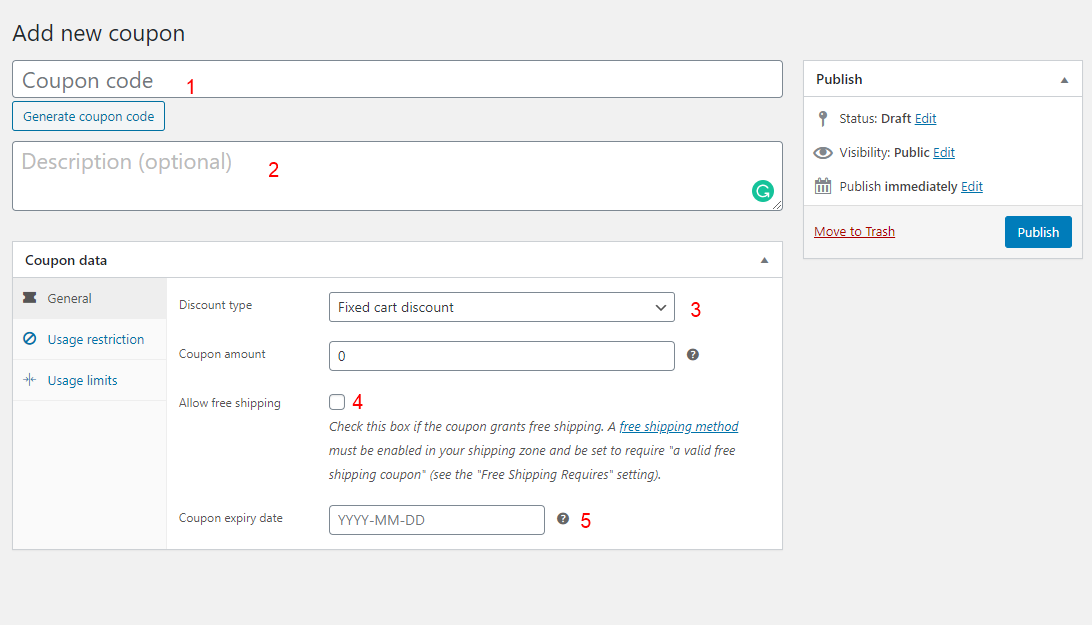
- Kod kuponu - jest to kod, który wprowadzą Twoi klienci, aby skorzystać z bezpłatnej wysyłki.
- Opis – jest to wewnętrzny opis kodu kuponu, który pomoże Ci zapamiętać, do czego służy kod kuponu.
- Rodzaj rabatu – musi to być stały rabat na produkt.
- Musisz zaznaczyć to pole, aby zaoferować bezpłatną wysyłkę.
- Wreszcie, w tej sekcji możesz ustawić datę ważności kuponu.
Gdy skończysz, kliknij publikuj . Przykład naszej konfiguracji znajduje się poniżej.

Jeśli klienci użyją kodu H47KD9RT podczas realizacji transakcji, będą mogli skorzystać z bezpłatnej wysyłki. Jeśli H47KD9RT brzmi jak trudny kupon do zapamiętania, zapoznaj się z naszym przewodnikiem Jak programowo tworzyć unikalne kody kuponów w WooCommerce.
Porady dotyczące bezpłatnej wysyłki
Klienci uwielbiają bezpłatną wysyłkę. Okazało się, że zwiększa liczbę konwersji w sklepach internetowych. Jeśli jesteś w stanie zaoferować go swoim klientom, oto kilka dodatkowych wskazówek dotyczących bezpłatnej wysyłki.
1. Ukryj inne metody wysyłki, gdy dostępna jest bezpłatna wysyłka!
W niektórych przypadkach przydatne może być ukrycie innych metod wysyłki, jeśli dostępna jest bezpłatna wysyłka. Pomoże to klientowi usprawnić proces realizacji transakcji. W większości przypadków klient nie wybierze innej metody wysyłki, takiej jak stawka ryczałtowa, gdy dostępna jest bezpłatna wysyłka, chyba że istnieje różnica w czasie dostawy bezpłatnej i płatnej wysyłki.
Możesz zapoznać się z naszym przewodnikiem Jak ukryć inne metody wysyłki WooCommerce, gdy dostępna jest bezpłatna wysyłka.
2. Wyświetl pozostały koszt dla klienta, aby skorzystać z bezpłatnej wysyłki w Twoim sklepie WooCommerce
Czasami klient mógł dodać kilka produktów do koszyka, ale mógł nie osiągnąć progu wymaganego do bezpłatnej wysyłki. Jeśli zbliża się do limitu bezpłatnej wysyłki, możesz wyświetlić powiadomienie pokazujące im, ile będą musieli kupić więcej, aby otrzymać bezpłatną wysyłkę. Oto przykład.
Jeśli klient kupuje przedmioty o wartości 90 USD, a koszt wysyłki wynosi 8 USD, całkowity rachunek wynosi 98 USD. Załóżmy, że oferujesz bezpłatną wysyłkę dla zamówień powyżej 100 USD, możesz poinformować klienta, że może kupić przedmiot o wartości 10 USD lub więcej, aby skorzystać z bezpłatnej wysyłki.
Oto przewodnik po tym, jak wyświetlić pozostały koszt dla klienta, aby skorzystać z bezpłatnej wysyłki w Twoim sklepie WooCommerce.
Może to pomóc w zwiększeniu średniej wartości zamówienia.
Zaawansowane konfiguracje wysyłki
1. Tabela stawki wysyłki
Czasami możesz potrzebować zaawansowanych konfiguracji wysyłki. Na przykład na podstawie wagi produktu lub rozmiaru produktu. Często sklepy WooCommerce będą miały produkty o różnych rozmiarach i gramaturach. Dlatego wbudowane opcje wysyłki WooCommerce mogą nie wystarczyć.
W takim przypadku wymagane jest bardziej zaawansowane rozwiązanie, takie jak wysyłka z tabelą. Korzystając z wtyczek dostawy stawek tabelarycznych, możesz skonfigurować bardziej złożone obliczenia kosztów dostawy oparte na regułach. Na przykład,
- Na podstawie wagi
- Na podstawie sum koszyka lub produktu
- Na podstawie pozycji w koszyku
- Na podstawie klas wysyłkowych itp.
Oto przykład z życia:
- Jeśli towar z zamówienia waży 2-4kg to do kosztu wysyłki dolicz 10zł.
- Jeśli w koszyku pojawi się lekka klasa wysyłki przedmiotu, odejmij 2 USD od sumy.
- Jeśli w zamówieniu jest więcej niż 3 produkty, dodaj 5 USD do całkowitego kosztu wysyłki.
Warunki te można zestawić w następujący sposób:
| Reguła oparta na | Warunki | Klasa wysyłkowa? | Koszt do dodania |
| waga | 2-4 kg | nie, każdy produkt | 10$ |
| przedmiotów | jakikolwiek przedmiot | tak, lekki | -$3 |
| przedmiotów | 3 lub więcej przedmiotów | nie, każdy produkt | 5 zł |
Można to osiągnąć za pomocą wtyczki Table Rate Shipping dla WooCommerce. Jest to doskonałe rozwiązanie, które upraszcza proces konfiguracji wysyłki według stawek tabelowych.

Kolejną świetną wtyczką jest wtyczka Table Rate Shipping

Główną różnicą między 2 wtyczkami jest cena. Wysyłka według stawek stołowych dla WooCommerce kosztuje 25 USD, podczas gdy wysyłka według stawek stołowych kosztuje 99 USD. Obie wtyczki generalnie mają tę samą funkcjonalność, chociaż robią to na różne sposoby.
2. Zaawansowana wtyczka do wysyłki ryczałtowej dla WooCommerce
Wtyczka Advanced Flat Rate Shipping Plugin jest idealna dla właścicieli sklepów, którzy muszą skonfigurować różne reguły wysyłki dla różnych warunków. Na przykład, jeśli chcesz zastosować różne koszty wysyłki lub metody dla różnych produktów lub regionów wysyłki, możesz to osiągnąć za pomocą tej wtyczki.
Ta zaawansowana wtyczka umożliwia tworzenie dwóch rodzajów zestawów warunków dla każdej metody wysyłki:
- Zasady metody wysyłki
Możesz określić zakres metody wysyłki, określając akceptowane wartości dla różnych atrybutów związanych z produktami, koszykiem, formami płatności, lokalizacją wysyłki i użytkownikiem. Zgodnie z twoją konfiguracją, gdy którakolwiek lub wszystkie reguły spełnią wymienione warunki, klient zostanie obciążony kosztami wysyłki zgodnie z włączoną metodą.

- Zaawansowane zasady cen wysyłki
Korzystając z Zaawansowanych reguł wysyłki ryczałtowej, możesz również zastosować zaawansowane reguły do każdej tworzonej metody. Reguły te zawierają warunki odnoszące się do jednego lub wielu zakresów, np. zakres sumy części koszyka, zakres ilościowy produktu i tak dalej. Możesz myśleć o tym jako o umożliwieniu wysyłki według stawek tabeli dla Twojego sklepu.

Funkcje wtyczek
- Zastosuj stałą lub procentową opłatę za wysyłkę w swoim sklepie;
- Dodaj warunki związane z produktem, kategorią, rolą użytkownika, krajem itp.;
- Zastosuj jeden lub wiele warunków zaawansowanych lub podstawowych, aby zdefiniować zakres metody wysyłki;
- Twórz wiele metod związanych z opłatami za wysyłkę z różnymi warunkami;
- Włącz bezpłatną wysyłkę dla jednego lub wielu warunków;
- Włącz wysyłkę według stawek tabeli za pomocą wtyczki;
- Twórz niestandardowe strefy wysyłki, aby ponownie wykorzystywać zgrupowane lokalizacje w różnych metodach wysyłki
- Zastosuj bezpłatną wysyłkę, gdy spełnia tylko jeden warunek lub wszystkie warunki są spełnione;
- W 100% kompatybilny z WPML.
Przykłady z życia/przypadki użycia
- Jeśli waga koszyka wynosi od 10 kg do 15 kg, nalicz opłatę za wysyłkę w wysokości 20 USD.
- Jeśli suma częściowa koszyka wynosi ponad 500 USD po rabacie, zastosuj opłatę za wysyłkę w wysokości 1%. W przeciwnym razie zachowaj 5%.
- Jeśli adres wysyłki pochodzi z Nowego Jorku, a kupujący kupił ponad 10 t-shirtów, zapewnij mu bezpłatną wysyłkę.
3. Niestandardowe metody wysyłki
WooCommerce ma domyślnie ograniczoną liczbę metod wysyłki, tj. Darmowa wysyłka, Stała stawka i Odbiór lokalny. Co by było, gdybyś musiał dodać niestandardową metodę wysyłki? Weźmy na przykład, jeśli potrzebujesz metody wysyłki opartej na odległości. Nie jest to wbudowana funkcja w WooCommerce, jednak nie ma co się rozpaczać, dostępne jest doskonałe rozwiązanie. Wtyczka Custom Shipping Methods for WooCommerce pięknie rozwiązuje ten problem.
Wtyczka umożliwia łatwe dodawanie niestandardowych metod wysyłki dla WooCommerce. Obliczenia wysyłki mogą opierać się na ilości, koszcie, wadze, objętości, opłacie procentowej i odległości.

Wniosek
Mamy nadzieję, że teraz możesz łatwo skonfigurować opcje wysyłki w WooCommerce. Jeśli masz z czymkolwiek problemy lub uważasz, że mogliśmy pominąć ważną część związaną z wysyłką WooCommerce, daj nam znać w sekcji komentarzy poniżej.
